
Manuale utente di Schoolwork
per gli studenti
Che cos’è Schoolwork?
Schoolwork è un’app che consente a te e ai tuoi insegnanti di sfruttare il potenziale creativo di iPad e di esplorare ed esprimere nuove idee. Con Schoolwork, è facile vedere gli incarichi assegnati alla classe, esplorare le attività assegnate nell’app, collaborare con insegnanti e altri studenti, inviare i compiti e visualizzare i tuoi progressi.
Annunci, compiti e promemoria degli insegnanti vengono visualizzati automaticamente in Schoolwork sul tuo iPad. Per aiutarti a tenere traccia di tutto ciò che devi fare, puoi usare la barra laterale di Schoolwork per visualizzare i compiti relativi a tutte le classi (Prossimi compiti in scadenza e Completati) o a una classe specifica (vista della classe). Toccando Prossimi compiti in scadenza o Completati nella barra laterale, vedrai tutti i tuoi compiti, con quelli che gli insegnanti hanno aggiornato di recente in cima all’elenco. Le viste delle classi mostrano i compiti attivi, inviati e completati associati alla classe selezionata.
I tuoi insegnanti possono condividere con te contenuti come PDF, file, foto, video, documenti, link, schede finali e attività all’interno di app, anche quando non sei in classe. Gli insegnanti possono vedere con facilità i tuoi progressi in un incarico, quindi personalizzare le istruzioni in base alle tue esigenze.
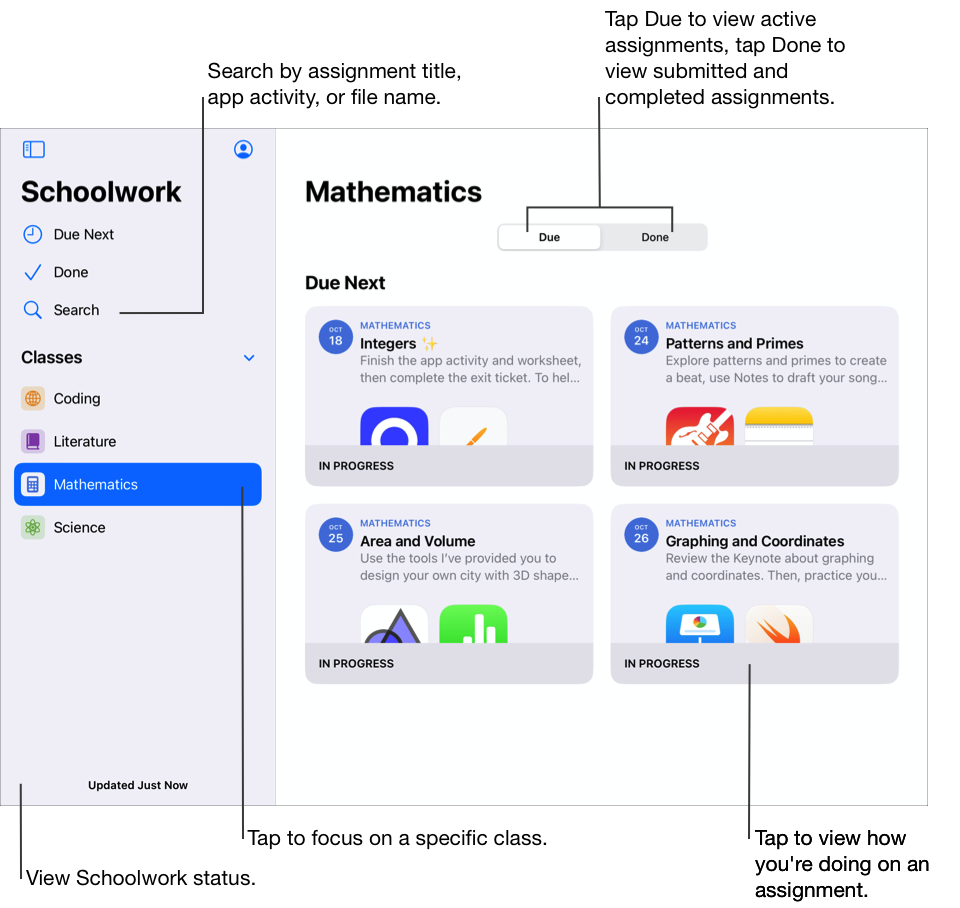
L’app Schoolwork  ti consente di:
ti consente di:
Visualizzare tutte le tue classi in un unico posto e vedere rapidamente quali sono i prossimi compiti da consegnare.
Visualizzare gli annunci che il tuo insegnante ha condiviso con te in Schoolwork.
Lavorare sulle attività assegnate e inviare i compiti agli insegnanti. Puoi inviare il lavoro svolto tramite l’app Schoolwork o le attività di Pages, Numbers, Keynote e GarageBand dall’interno dell’app. Inoltre, puoi utilizzare il pulsante Condividi nell’app in cui hai svolto il lavoro e scegliere Schoolwork come destinazione di condivisione (ad esempio, dopo aver creato un video in Clips).
Collaborare con gli insegnanti e gli altri studenti alle attività di un compito (ad esempio, per modificare una tesina in Pages per iPadOS). A seconda di come gli insegnanti scelgono di condividere un file di collaborazione, puoi modificare il file e vedere il feedback degli insegnanti e di altri studenti proprio mentre stai lavorando sul file.
Visualizzare i dettagli delle attività per vedere se gli insegnanti hanno richiesto una revisione, sbloccato una specifica attività per darti più tempo o restituito i tuoi lavori.
Vedere i progressi nelle attività assegnate. Puoi utilizzare la vista della classe, la vista dei dettagli relativi al compito e il pannello a comparsa dello studente per vedere il progresso globale della classe e quello di ogni compito e attività.
Nota: Per utilizzare Schoolwork, devi avere un account scolastico. Se hai bisogno di aiuto con il tuo account, rivolgiti all’insegnante.
Visualizzare i compiti
I compiti forniscono agli insegnanti una modalità per condividere con te informazioni o attività da svolgere. Dopo che l’insegnante ha pubblicato un compito, puoi usare la barra laterale di Schoolwork per visualizzare tutti i tuoi compiti oppure visualizzare i compiti attivi, inviati e completati in base alla classe.
Se le notifiche sono consentite per Schoolwork (Vai su Impostazioni 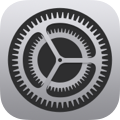 > Notifiche > Schoolwork, quindi tocca Consenti notifiche), Schoolwork ti invierà una notifica:
> Notifiche > Schoolwork, quindi tocca Consenti notifiche), Schoolwork ti invierà una notifica:
Quando l’insegnante pubblica un nuovo compito o ti chiede di riprovare un’attività.
Ogni giorno alle 16:00 PST (UTC–8) con un riepilogo dei compiti da consegnare il giorno successivo.
Ogni lunedì alle 16:00 PST (UTC–8) con un riepilogo di tutti i compiti attivi e in ritardo.
Tocca un punto qualsiasi della notifica per aprire la vista dei dettagli relativi al compito, quindi visualizza le tue attività. Se la notifica fa riferimento a più di un compito, tocca la notifica per aprire Schoolwork, quindi tocca un compito.
Visualizzare i compiti in tutte le classi
Nell’app Schoolwork
 , esegui una delle seguenti operazioni:
, esegui una delle seguenti operazioni:Per visualizzare tutti i compiti attivi, tocca Prossimi compiti in scadenza nella barra laterale.
Schoolwork mostra tutti i compiti per tutte le classi.
Per visualizzare tutti i compiti inviati e completati, tocca Completati nella barra laterale.
Schoolwork mostra tutti i compiti per tutte le classi.
Schoolwork ordina i compiti in base a quelli messi in evidenza, alla data di modifica, al titolo e alla data di consegna.
Visualizzare i compiti per classe
Nell’app Schoolwork
 , tocca una classe nella barra laterale, poi esegui una delle seguenti operazioni:
, tocca una classe nella barra laterale, poi esegui una delle seguenti operazioni:Per visualizzare i compiti attivi, tocca In scadenza, quindi scorri tra i compiti da consegnare oggi e da consegnare in seguito.
Schoolwork mostra tutti i compiti attivi nella classe.
Per visualizzare i compiti inviati e completati, tocca Completati, quindi scorri i compiti.
Schoolwork mostra tutti i compiti inviati e completati nella classe.
Schoolwork ordina i compiti in base a quelli messi in evidenza, alla data di modifica, di consegna e di pubblicazione.
Visualizzare i compiti attivi per data di consegna
Nell’app Schoolwork
 , esegui una delle seguenti operazioni:
, esegui una delle seguenti operazioni:Per visualizzare tutti i compiti attivi in base alla data di consegna, tocca Prossimi compiti in scadenza nella barra laterale, quindi scorri tra i compiti.
Schoolwork ordina i compiti in base a quelli messi in evidenza, alla data di modifica, al titolo e alla data di consegna.
Per visualizzare tutti i compiti attivi in base alla classe e alla data di consegna, tocca una classe nella barra laterale, tocca In scadenza, quindi scorri tra i compiti da consegnare oggi e da consegnare in seguito.
Schoolwork ordina i compiti in base a quelli messi in evidenza, alla data di modifica, di consegna e di pubblicazione.
Visualizzare i compiti inviati e completati
Nell’app Schoolwork
 , esegui una delle seguenti operazioni:
, esegui una delle seguenti operazioni:Per visualizzare tutti i compiti inviati e completati, tocca Completati nella barra laterale, quindi scorri tra i compiti.
Schoolwork ordina i compiti in base a quelli messi in evidenza, alla data di modifica, al titolo e alla data di consegna.
Per visualizzare tutti i compiti inviati e completati in base alla classe, tocca una classe nella barra laterale, tocca Completati, quindi scorri tra i compiti.
Schoolwork ordina i compiti in base a quelli messi in evidenza, alla data di modifica, di consegna e di pubblicazione.
Iniziare e inviare un’attività
Le attività sono lavori da svolgere che l’insegnante ti invia come parte di un compito. Per esempio, l’insegnante potrebbe inviare a te o all’intera classe un compito con l’istruzione di guardare un film che ha allegato, inviare una tesina o completare un progetto in un’app che fornisce dati sui progressi degli studenti.
Nell’app Schoolwork
 , esegui una delle azioni elencate nella barra laterale:
, esegui una delle azioni elencate nella barra laterale:Tocca Prossimi compiti in scadenza, quindi tocca un compito.
Tocca una classe, tocca In scadenza, quindi tocca un compito tra quelli da consegnare oggi o da consegnare in seguito.
Tocca Inizia, Apri o Aggiungi.
Schoolwork apre l’attività esattamente nel punto in cui il tuo insegnante vuole che inizi a lavorare.
Lavora sulla tua attività.
Se l’insegnante ti assegna un’attività scheda finale per stabilire il livello di comprensione riguardo a un concetto, argomento o attività di un compito, tocca Inizia, leggi e rispondi a ogni domanda, quindi tocca Invia.
Per un’attività scheda finale, se l’insegnante ti consente di includere file multimediali nella risposta aperta, esegui una delle seguenti operazioni:
Per includere una foto o un video, tocca
 , poi esegui una delle seguenti operazioni:
, poi esegui una delle seguenti operazioni:Per aggiungere una nuova foto o un nuovo video, tocca Fotocamera, poi usa la fotocamera per creare una nuova foto o un nuovo video.
Per aggiungere una foto o un video esistente, tocca Libreria foto, cerca una foto o un video oppure naviga fino a una foto o un video, poi tocca il file.
Per aggiungere una foto o un video esistente, tocca File, cerca una foto o un video oppure naviga fino a una foto o un video, poi tocca la foto o il video.
Per includere un disegno, tocca
 , crea un disegno, quindi tocca Fine.
, crea un disegno, quindi tocca Fine.Per includere un file audio, tocca
 , poi esegui una delle seguenti operazioni:
, poi esegui una delle seguenti operazioni:Per aggiungere un nuovo audio, tocca Registra audio, poi usa i controlli per creare un nuovo messaggio.
Per aggiungere un file audio esistente, tocca File, cerca un file audio o naviga fino a un file audio, quindi tocca il file.
Torna a Schoolwork, quindi tocca Segna come completata.
Le app con indicazione dei progressi possono contrassegnare automaticamente un’attività come completata. In questo caso, quando completi l’attività nell’app con indicazione dei progressi, Schoolwork mostra un messaggio che conferma che l’app con indicazione dei progressi sta contrassegnando l’attività come completata.
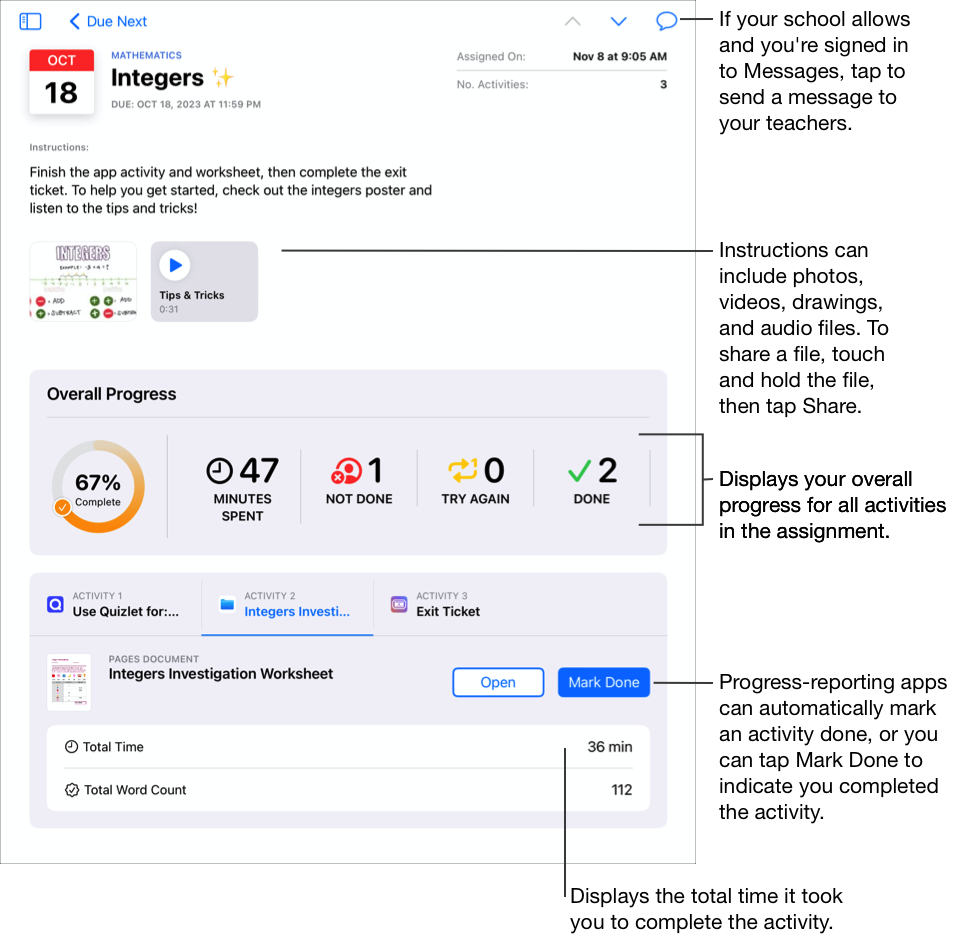
Quando completi un’attività, Schoolwork invia il lavoro all’insegnante. Se cambi idea e decidi che vuoi continuare a lavorare sull’attività, tocca Contrassegna come da completare. Quando completi tutte le attività di un compito, Schoolwork sposta il compito nel pannello Completati.
Nota:
Se la tua scuola ha attivato la funzione Progresso studenti e usi il tuo account scolastico per lavorare sulle attività in un’app con indicazione dei progressi che l’insegnante ha inviato in un compito, tutti i dati sui progressi disponibili vengono condivisi con te e con gli insegnanti della tua classe. Schoolwork mostra i dati provenienti dall’app con indicazione dei progressi mentre lavori sull’attività nell’app (ad esempio, il tempo impiegato nell’attività, la percentuale completata, i risultati dei test, i suggerimenti usati o i punteggi ottenuti). I dati disponibili dipendono dal tipo di attività come stabilito dallo sviluppatore dell’app. Ogni attività che supporta l’indicazione dei progressi mostra i dati relativi al tempo impiegato in Schoolwork. Consulta Informazioni sulla privacy e sulla sicurezza dei prodotti Apple nell’istruzione
Schoolwork indica solo i progressi relativi ai compiti che gli insegnanti assegnano in Schoolwork. Se lavori su un’attività prima che venga assegnata dall’insegnante, Schoolwork non indicherà i dati sui progressi. Per esempio, se l’insegnante ti assegna un’attività che prevede di leggere il capitolo 1 di un libro e tu leggi anche il capitolo 2, Schoolwork indicherà i progressi solo per il capitolo 1. Se l’insegnante, in un secondo momento, ti assegna l’attività che prevede di leggere il capitolo 2, il progresso raggiunto fino a quel momento nel capitolo 2 non verrà indicato. Puoi contrassegnare il capitolo 2 come completato, ma i dati sul progresso vengono indicati solo se leggi di nuovo il capitolo 2.
Per attività documento, link, app a tempo e scheda finale, Schoolwork mostra automaticamente le informazioni (tempo impiegato, numero di domande a cui è stata data una risposta) man mano che l’attività viene completata.
Inviare i tuoi compiti in Schoolwork
Inviare un compito ti consente di dimostrare all’insegnante che stai imparando, ed è facile come consegnare un foglio di carta. Puoi inviare il lavoro per un qualsiasi compito in cui l’insegnante abbia richiesto esplicitamente un’attività con un lavoro da consegnare.
Se il compito contiene una data di scadenza e invii il lavoro dopo questa data, Schoolwork lo contrassegna come in ritardo.
Nell’app Schoolwork
 , esegui una delle azioni elencate nella barra laterale:
, esegui una delle azioni elencate nella barra laterale:Tocca Prossimi compiti in scadenza, quindi tocca un compito con un’attività con un lavoro da consegnare.
Tocca una classe, tocca In scadenza, quindi tocca un compito con un’attività con un lavoro da consegnare tra quelli da consegnare oggi o da consegnare in seguito.
Tocca il pannello attività con un lavoro da consegnare, tocca Aggiungi, poi esegui una delle seguenti operazioni:
Per inviare un file, tocca File, cerca un file oppure vai al file, quindi scegli un file da inviare.
Per inviare una foto o un video esistente, tocca Libreria foto, cerca una foto o un video oppure vai alla foto o al video e scegli la foto o il video da inviare.
Per inviare una nuova foto o un nuovo video, tocca Fotocamera, poi usa la fotocamera per creare una nuova foto o un nuovo video da inviare.
Per inviare un file scansionato, tocca Scansiona documenti, poi scansiona un documento cartaceo e invialo come file PDF.
Per inviare un link a una pagina web, tocca Pagina web, inserisci un link al tuo lavoro, quindi tocca Aggiungi.
Per inviare un segnalibro, tocca Segnalibri, tocca un segnalibro aggiunto oppure tocca una cartella segnalibro, quindi tocca un segnalibro aggiunto, se disponibile.
Schoolwork contrassegna automaticamente il tuo compito come completato al termine del caricamento del file o della pagina.
Dopo aver inviato il lavoro, non puoi più apportare modifiche. Per apportare modifiche, modifica la tua copia originale, quindi invia nuovamente il lavoro in Schoolwork. Ricorda che l’insegnante può comunque modificare il lavoro per fornire feedback e indicazioni e che potrai esaminare le modifiche in un secondo momento e inviare nuovamente il lavoro, se necessario.
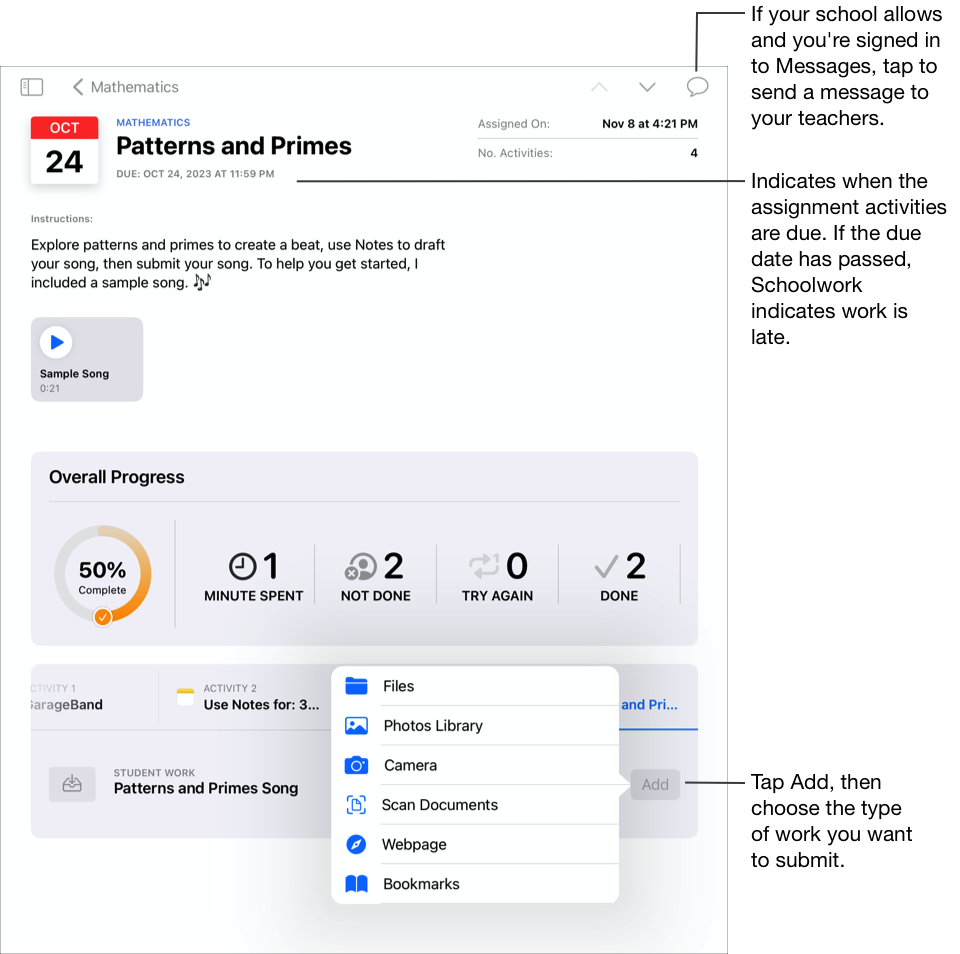
Nota:
Ti serve una connessione a internet per inviare il lavoro a un’attività con un lavoro da consegnare. Se la tua connessione a internet viene interrotta, puoi continuare a lavorare, ma non puoi inviare il compito. Una volta che la connessione viene ristabilita, puoi inviare il lavoro all’attività con un lavoro da consegnare.
Puoi anche inviare il lavoro utilizzando Split View o Slide Over per trascinare il lavoro da un’app e rilasciarlo in un compito nell’app Schoolwork.
Inviare e annullare l’invio di un file condiviso da un’app iWork
Se l’insegnante ha condiviso un file di collaborazione nel compito, puoi lavorare sul file e inviare facilmente il lavoro all’interno dell’app iWork.
Se il compito contiene una data di scadenza e invii il lavoro dopo questa data, Schoolwork lo contrassegna come in ritardo.
Apri il file che il tuo insegnante ha condiviso in un compito.
Schoolwork supporta l’invio di file di collaborazione da Pages, Numbers e Keynote.
Conferma di aver completato il compito, quindi tocca Invia.
Conferma l’invio alla classe corretta, quindi tocca Invia.
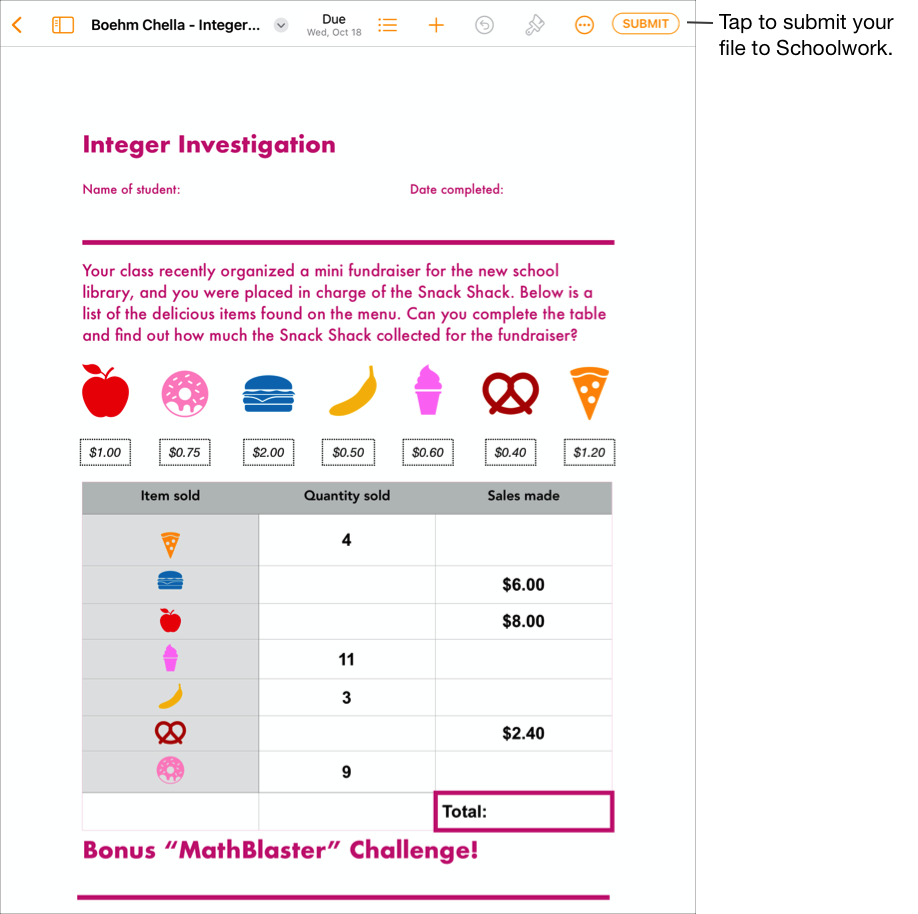
Schoolwork contrassegna automaticamente il tuo compito come completato al termine del caricamento del file e in questo caso non puoi più apportare modifiche al file. Se hai bisogno di aggiornare il file, annulla l’invio del file.
Per annullare l’invio di un file inviato a un compito, apri il file, quindi tocca Unsubmit (Annulla invio).
Leggi il messaggio di conferma, quindi tocca Annulla invio.
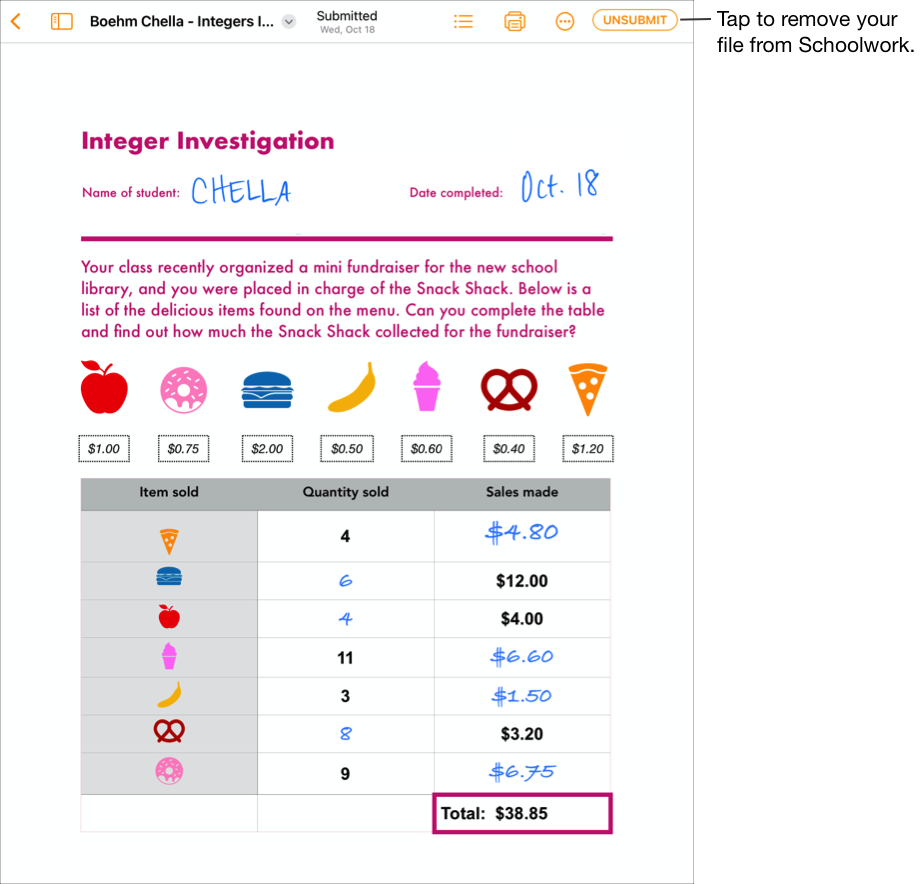
Quando annulli l’invio del lavoro, Schoolwork riporta automaticamente l’attività allo stato Invia nell’app iPadOS in modo che tu possa aggiornare e modificare nuovamente il file.
Nota: Ti serve una connessione a internet per inviare il lavoro a un’attività con un lavoro da consegnare. Se la tua connessione a internet viene interrotta, puoi continuare a lavorare, ma non puoi inviare il compito. Una volta che la connessione viene ristabilita, puoi inviare il lavoro all’attività con un lavoro da consegnare.
Inviare un compito richiesto da un’altra app iPadOS
Se l’insegnante ti ha assegnato un’attività da consegnare, puoi creare il tuo lavoro in un’altra app e, se la funzione Condividi con Schoolwork è attiva, puoi inviare facilmente il lavoro all’interno dell’app.
Se il compito contiene una data di scadenza e invii il lavoro dopo questa data, Schoolwork lo contrassegna come in ritardo.
Apri un’app iPadOS che supporti la funzione Condividi con Schoolwork.
Apri il compito che vuoi inviare.
Conferma di aver completato il compito, quindi effettua una delle seguenti azioni:
Per le app iWork: tocca il pulsante Altro, quindi il pulsante Condividi.
Per le altre app: tocca il pulsante Condividi.
Nella prima sezione delle opzioni di condivisione, tocca Schoolwork (scorri verso sinistra per visualizzare altre opzioni, se necessario).
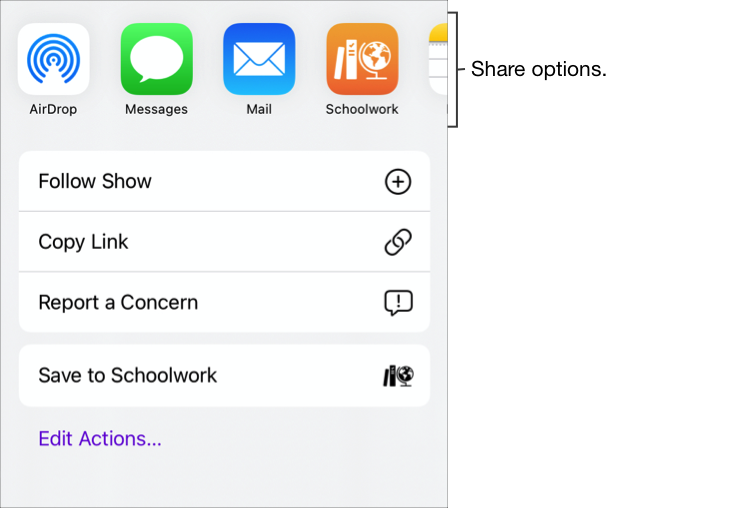
Nel pannello a comparsa, esegui una delle seguenti operazioni:
Tocca il compito a cui desideri inviare il lavoro.
Tocca By Classe (Per classe), quindi scegli la tua classe e tocca il compito a cui vuoi inviare il lavoro.
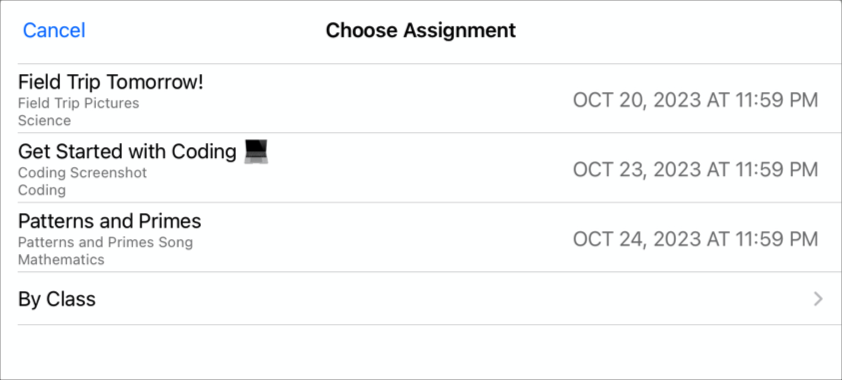
Schoolwork contrassegna automaticamente il tuo compito come completato al termine del caricamento del file.
Una volta che il lavoro è stato inviato a Schoolwork, tocca Completato.
Nota: Ti serve una connessione a internet per inviare il lavoro a un’attività con un lavoro da consegnare. Se la tua connessione a internet viene interrotta, puoi continuare a lavorare, ma non puoi inviare il compito. Una volta che la connessione viene ristabilita, puoi inviare il lavoro all’attività con un lavoro da consegnare.
Inviare il compito con Multitasking
Lavorando con più di un’app contemporaneamente (multitasking), puoi inviare facilmente il tuo lavoro a Schoolwork. Con i tipi di multitasking Split View e Slide Over, puoi aprire due app e inviare il lavoro trascinandolo da un’app e rilasciandolo in un compito nell’app Schoolwork. Puoi inviare il lavoro per un qualsiasi compito in cui l’insegnante abbia richiesto esplicitamente un’attività con un lavoro da consegnare.
Se il compito contiene una data di scadenza e invii il lavoro dopo questa data, Schoolwork lo contrassegna come in ritardo.
Per usare Split View o Slide Over, devi avere iPad Pro, iPad (5a generazione o modelli successivi), iPad Air 2 o modelli successivi oppure iPad mini 4 o modelli successivi.
Apri l’app iPadOS in cui hai salvato il compito, poi verifica di aver completato tutti i compiti.
Apri l’app Schoolwork, tocca la classe a cui vuoi inviare il lavoro, tocca il compito, quindi tocca l’attività.
Tocca e tieni premuto il compito da inviare finché non si solleva.
Trascina e rilascia il lavoro nel compito di Schoolwork.
Assicurati di rilasciare il compito sopra il compito da inviare o sostituire.
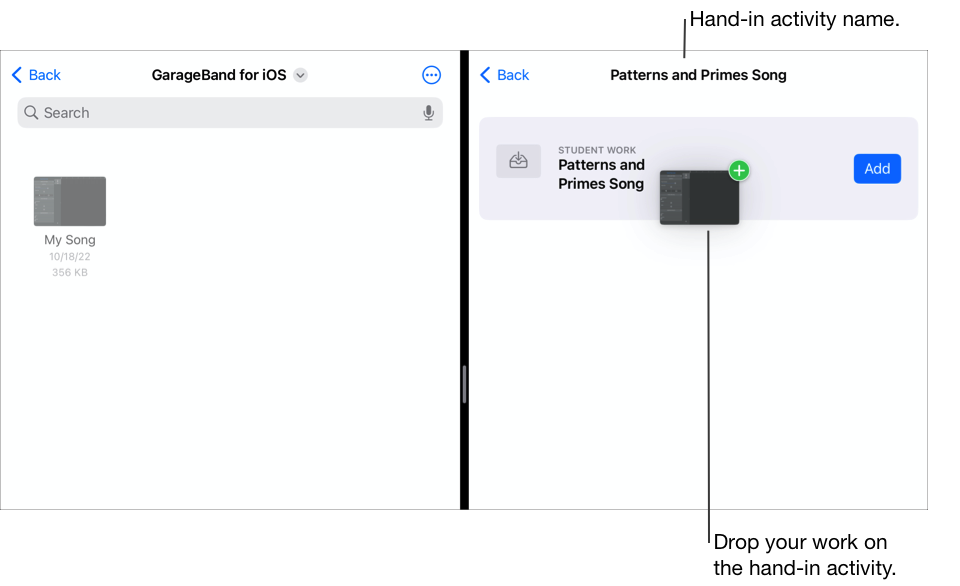
Nota: Ti serve una connessione a internet per inviare il lavoro a un’attività con un lavoro da consegnare. Se la tua connessione a internet viene interrotta, puoi continuare a lavorare, ma non puoi inviare il compito. Una volta che la connessione viene ristabilita, puoi inviare il lavoro all’attività con un lavoro da consegnare.
Inviare nuovamente il lavoro in Schoolwork
Dopo aver inviato il lavoro, non puoi più apportare modifiche al file. Tuttavia, puoi modificare il file originale e sostituirlo in Schoolwork finché l’insegnante non blocca il compito o non lo contrassegna come completato.
Se il compito contiene una data di scadenza e invii nuovamente il lavoro dopo questa data, Schoolwork lo contrassegna come in ritardo.
Nell’app Schoolwork
 , esegui una delle azioni elencate nella barra laterale:
, esegui una delle azioni elencate nella barra laterale:Tocca Prossimi compiti in scadenza o Completati, quindi tocca un compito con un’attività con un lavoro da consegnare che desideri sostituire.
Tocca una classe, tocca In scadenza o Completati, quindi tocca un compito con un’attività con un lavoro da consegnare che desideri sostituire.
Tocca il pannello attività con un lavoro da consegnare, tocca Sostituisci, poi esegui una delle seguenti operazioni:
Per sostituire un compito con un file, tocca File, cerca un file oppure vai al file, poi scegli il file che desideri inviare.
Per sostituire un compito con una foto o un video esistente, tocca Libreria foto, cerca una foto o un video oppure vai alla foto o al video e scegli la foto o il video da inviare.
Per sostituire un compito con una nuova foto o un nuovo video, tocca Fotocamera, poi usa la fotocamera per creare una nuova foto o un nuovo video da inviare.
Per sostituire un compito con un documento scansionato, tocca Scansiona documenti, poi scansiona un documento cartaceo e invialo come file PDF.
Per sostituire un link a una pagina web, tocca Pagina web, inserisci un nuovo link al tuo lavoro, quindi tocca Aggiungi.
Per sostituire un segnalibro, tocca Segnalibri, tocca un nuovo segnalibro aggiunto o tocca una cartella segnalibro, quindi tocca un nuovo segnalibro aggiunto, se disponibile.
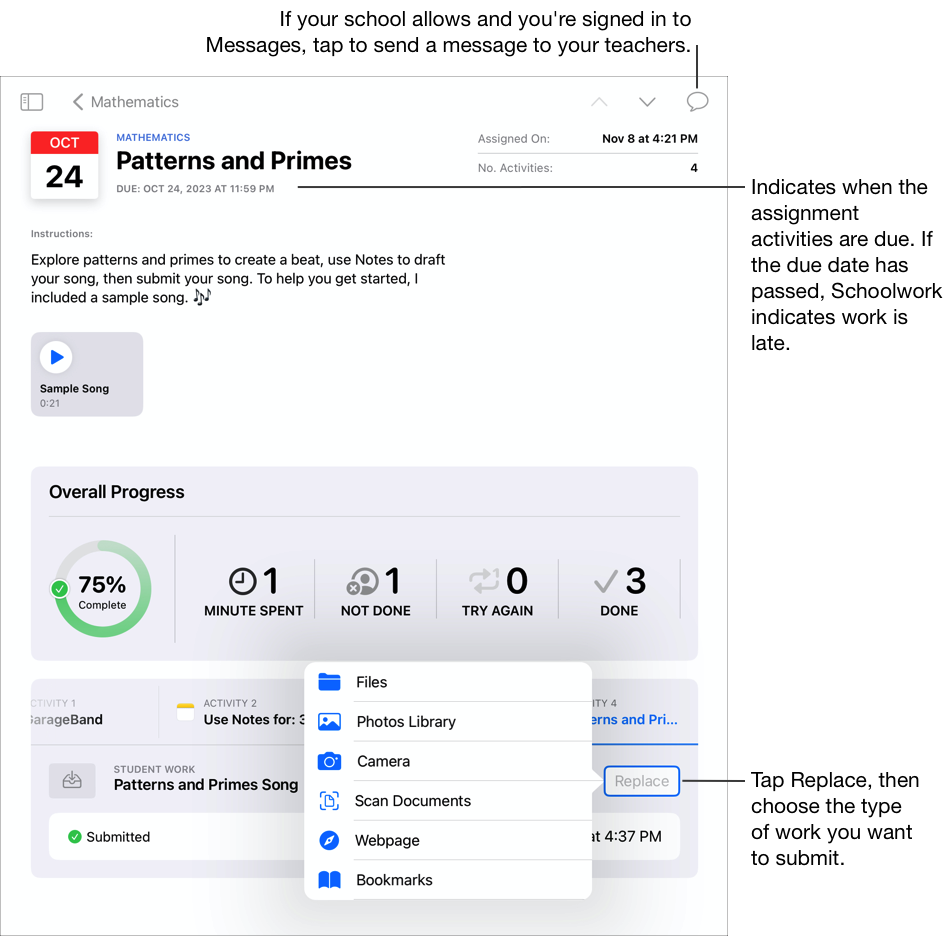
Quando invii nuovamente un lavoro, Schoolwork rimuove dalla cartella Schoolwork il file o il link inviato in precedenza.
Nota:
Ti serve una connessione a internet per inviare il lavoro a un’attività con un lavoro da consegnare. Se la tua connessione a internet viene interrotta, puoi continuare a lavorare, ma non puoi inviare il compito. Una volta che la connessione viene ristabilita, puoi inviare il lavoro all’attività con un lavoro da consegnare.
Puoi anche inviare nuovamente il lavoro utilizzando Split View o Slide Over per trascinare il lavoro da un’app e rilasciarlo in un compito nell’app Schoolwork.
Visualizzare i tuoi progressi in un compito o un’attività
I compiti forniscono agli insegnanti una modalità per condividere con te informazioni o attività da svolgere e per vedere i tuoi progressi nelle attività. Se la tua scuola ha attivato la funzione Progresso studenti e usi il tuo account scolastico per lavorare sulle attività inviate dall’insegnante in un compito, tutti i dati sui progressi disponibili vengono condivisi anche con te e con gli insegnanti della tua classe.
Nell’app Schoolwork
 , esegui una delle azioni elencate nella barra laterale:
, esegui una delle azioni elencate nella barra laterale:Per visualizzare tutti i compiti rimanenti, tocca Prossimi compiti in scadenza.
Per visualizzare tutti i compiti inviati e completati, tocca Completati.
Per visualizzare i compiti rimanenti in base alla classe, tocca una classe, quindi tocca In scadenza.
Per visualizzare i compiti inviati e completati in base alla classe, tocca una classe, quindi tocca Completati.
Tocca un compito.
Schoolwork mostra i dati dei progressi globali per il compito, inviati prima o dopo la data di consegna.
Usando la vista dei dettagli relativi al compito, puoi vedere come te la stai cavando nelle attività e stabilire se hai bisogno di rivolgerti agli insegnanti per ulteriori stimoli o supporto.
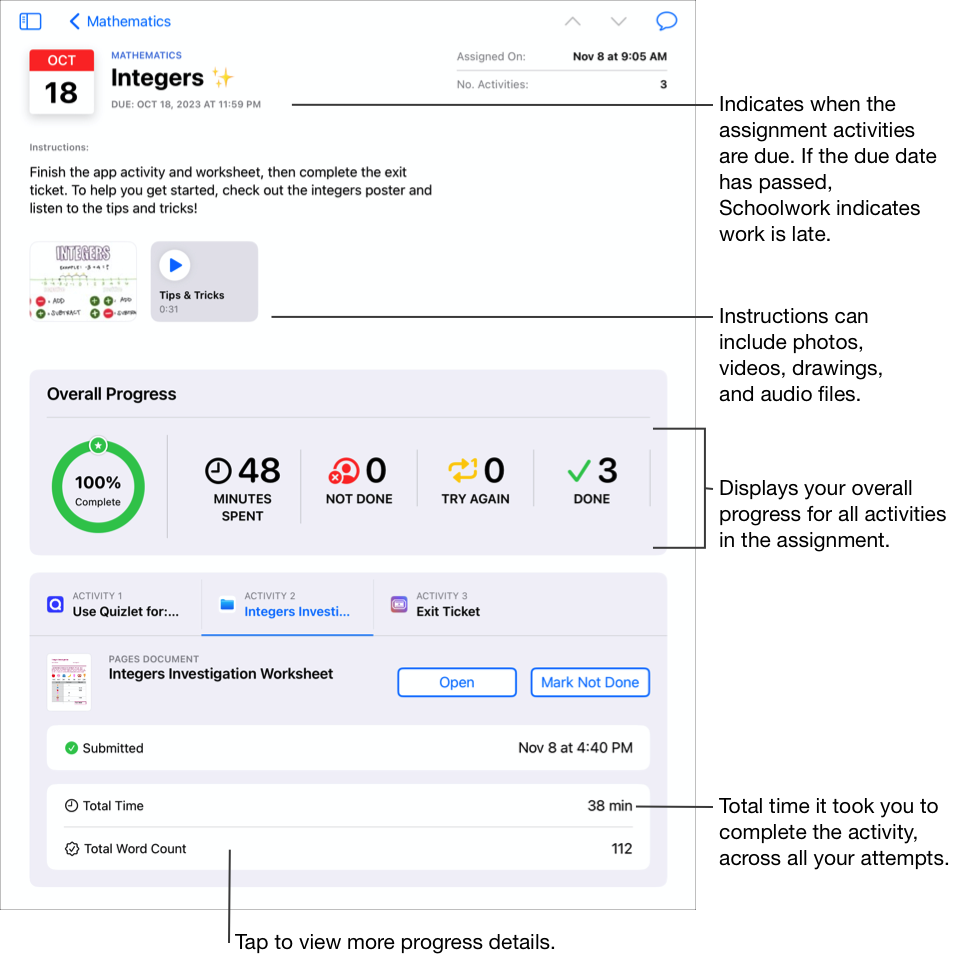
Tocca un pannello attività per visualizzare i dati sui progressi per un’attività specifica.
Tocca i dati dei progressi per una singola attività.
Schoolwork mostra i dati dettagliati dei progressi per l’attività, inviati prima o dopo la data di consegna.
Usando il pannello a comparsa dello studente, puoi vedere come te la stai cavando nelle attività e stabilire se hai bisogno di rivolgerti agli insegnanti per ulteriori stimoli o supporto.
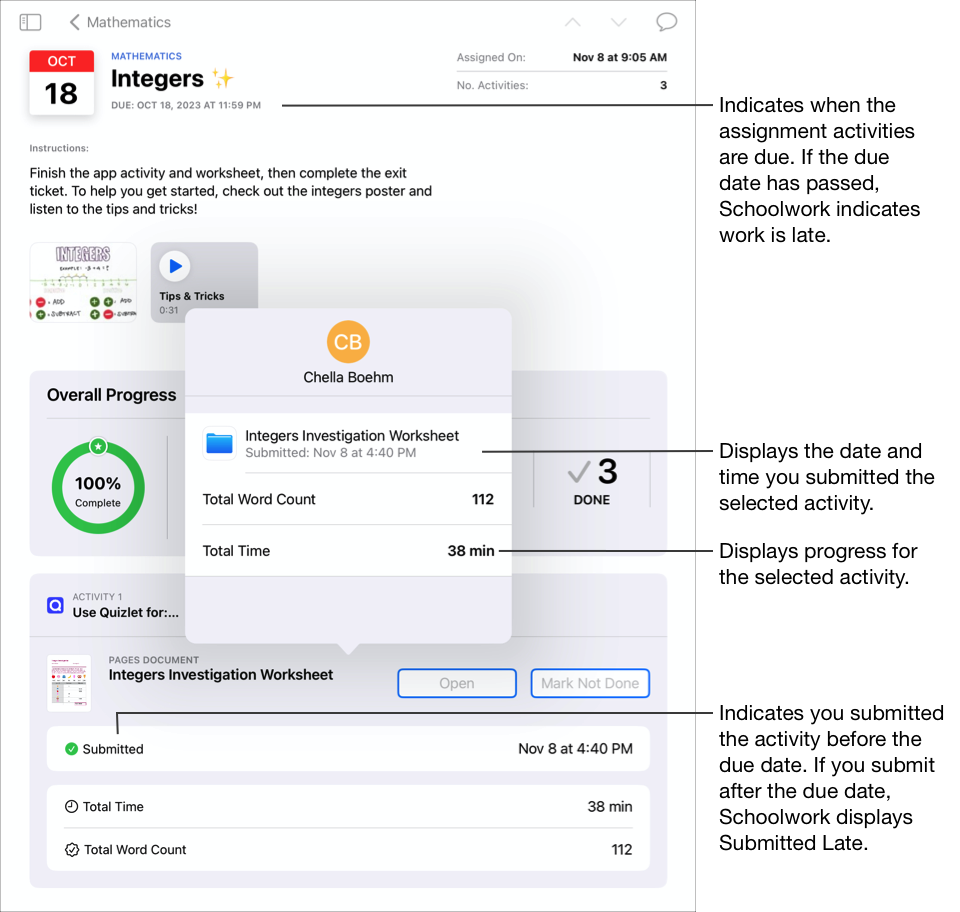
Nota:
Quando visualizzi i progressi nella vista dei dettagli relativi al compito, se la funzione di indicazione dei progressi è disattivata, Schoolwork mostra i progressi come N/D per le attività dell’app con indicazione dei progressi e include un messaggio nel pannello a comparsa dello studente.
I dati dei progressi non vengono visualizzati subito. Schoolwork impiega un po’ di tempo per elaborare i dati prima di mostrarli nella vista della classe, nella vista dei dettagli del compito e nel pannello a comparsa dello studente.
Inviare messaggi agli insegnanti
Se la tua scuola ti consente di usare FaceTime e Messaggi, puoi inviare un messaggio agli insegnanti, direttamente dal compito.
prima di inviare un messaggio, verifica che tu e i tuoi insegnanti abbiate effettuato l’accesso a Messaggi. L’opzione che consente di inviare un messaggio agli insegnanti in Schoolwork è disponibile solo sui dispositivi forniti dalla scuola e se utilizzi l’account scolastico.
Nell’app Schoolwork
 , esegui una delle azioni elencate nella barra laterale:
, esegui una delle azioni elencate nella barra laterale:Tocca Prossimi compiti in scadenza o Completati, quindi tocca un compito.
Tocca una classe, tocca In scadenza o Completati, quindi tocca un compito.
Tocca
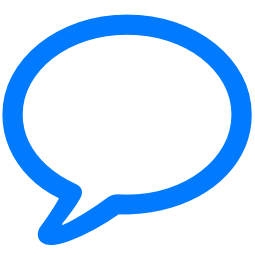 in alto a destra nella finestra.
in alto a destra nella finestra.Schoolwork apre un nuovo messaggio e aggiunge l’account scolastico dell’insegnante nel campo “A:”.
Inserisci il messaggio che desideri inviare agli insegnanti, quindi tocca
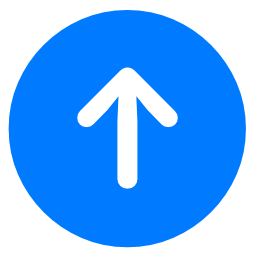 .
.